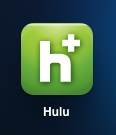追記(2013年3月5日):現在はGoogleがPlayStore/マーケットの使用国・地域判断基準を、IPアドレスも追加したため、以下の方法、プラス、VPNを使って日本のIPアドレスを使わないと、日本のアプリはダウンロードできません。
アンドロイドのVPN設定は、「設定(Setitngs)⇒ 無線とネットワーク(WIRELESS & NETWORKS)、その他(More…)⇒ VPN」で設定します。
アンドロイド端末でVPNを設定して使用する方法は、
アンドロイド携帯/タブレットにVPNを設定して使用する方法 – 2013年3月11日
を参照して下さい。
なお、Market Enablerアプリは数ヶ月前にGoogle Play Storeから削除されています。
したがって新規にダウンロードは出来ませんが、その前にダウンロード/インストールしている人は、ブログ本文の手順がまだ使えます。(VPN接続は、追加で必要。)
Market Enablerをダウンロードしていなかった人は、端末をSIMロック解除して、日本のアプリ・ダウンロード時に日本のSIM(解除済みでも、日本のキャリアのMCC/MNCを偽装したSIMでも、可能)を一時的に挿入して、日本のVPNでVPN接続して、日本のアプリをダウンロードするのが、一番簡単でしょう。
これからMarket Enablerインストールしてを使う場合には日本のSIMは不要ですが、
● Market Enablerの.apkファイルを探す ⇒ PCでダウンロード ⇒ マイクロSDカードにコピー ⇒ Market EnablerをマイクロSDカードからアンドロイド端末にインストール、
そして、
● そのアンドロイド端末をルート化する(Market Enablerが有効に実行するために必要。)、
が必要です。
目次:
概論・・・このページ
1.MarketEnablerアプリを使う方法・・・このページ
2.アクセスしたいマーケットの国の解約済みSIM/偽装SIMを、その国のアプリをダウンロードしたい時だけ挿入してアクセスする方法・・・ページ 2
海外のアンドロイド携帯または端末(タブレット)に、日本のマーケットのアプリをインストールする方法を、書きます。
もちろん、応用すれば、その逆も可能です。
アンドロイドOSでは、その時に挿入されているSIMのキャリアの国を判断し、それによってアクセスできるアンドロイド・マーケットの国を決めています。したがって、自分が現在挿入しているSIMのキャリアの国以外のアンドロイド・マーケットをアクセスするためには、SIMの国を「偽装」しなければなりません。
方法は2つあり、
1.MarketEnablerアプリを使う (これは既知の方法で、ググればいくつか紹介ブログが出てきます。)
(1)端末をルート化し、
(2)アンドロイド・マーケットから、「MarketEnabler」というアプリをダウンロード/インストールして、そのアプリでSIMの国を一時的に偽装する。
短所:
MarketEnablerアプリは、ルート権限のある端末でしか実行しませんから、端末はルート化している必要があります。ルート化の方法の無い端末では、この方法は使えません。
長所:
SIMの無いCDMA端末(例:Verizon、Sprint、Virgin Mobile USA、MetroPCS、Cricket Wirelessなど)でも、可能です。(ルート化したSprint HTC Heroで確認しました。)
WiFi専用アンドロイド・タブレット端末でも、可能?(これは、あとで試して見ます。)
この方法では、SIMの国の偽装は、端末を再起動すると元に戻ります。
2.アクセスしたいマーケットの国の解約済みSIM/偽装SIMを、その国のアプリをダウンロードしたい時だけ挿入します。
インストールが終了したら、SIMを元のSIMに戻します。
アプリを実行する時には、どの国のSIMが挿入されていようと関係ありません。
多分、アプリを更新(アップデート)する際には、購入したマーケットの国のSIMを挿入している必要があると思いますが、これも後日確認して報告します。
たとえば、海外に居住していて、ドコモやソフトバンクの解約済みSIM、まだ生きているSIM、などを持っていれば、そのSIMが使えます。
それが手元に無い場合は、国やキャリアの基本情報を書き込んだ偽装SIMを作成しますが、OneSIM
iPhoneアクティベーションSIMカードについて(2011年4月1日の現状) / OneSIMカードの使い方 – 2011年4月2日
またはDITS Phonebook SIM Version 2.3
iPhoneアクティベーションSIM再考/DITS Phonebook SIMがIMSI書換え可能になった – 2011年5月6日
を使用します。
長所:
端末をルート化する必要はありません。
短所:
W-CDMA/GSM端末で、かつ、SIMフリーまたはSIMロック解除した端末のみで、可能です。
海外のCDMA2000端末ではSIM挿入スロットが無いため、出来ません。
AUの場合は・・・わかりません。
以下、実際の手順を書きます。
“海外のアンドロイド携帯に日本のマーケットのアプリをインストールする方法” の続きを読む